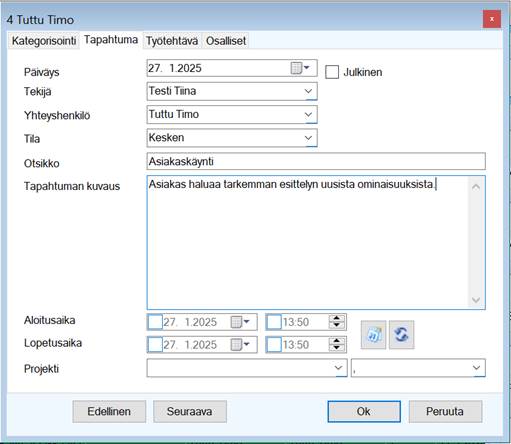
Kuva: Tapahtuman kirjaus -näytön Tapahtuma-välilehti.
Tapahtuma-välilehdelle syötät tapahtuman tarkemmat tiedot.
Yhteyshenkilö-kenttään valitset asiakkaan yhteyshenkilön. Tekijä-kenttään voit valita kollegasi tai itsesi ja ehdottaa työlle aloituspäivää ja kellonaikaa. Tällöin työtehtävästä syntyy valitulle henkilölle avoin työtehtävä.
Huomaa! CRM-tapahtuman tallennuksen jälkeen tapahtuman tilaan vaikuttaa Tapahtuma-tai Työtehtävä-välilehden päivämäärätiedot:
- Mikäli et syötä aloitusaikaa/lopetusaikaa, asettaa ohjelma CRM-tapahtuman automaattisesti Valmis-tilaan.
- Mikäli syötät aloitusajan/lopetusajan, asettaa ohjelma CRM-tapahtuman Kirjattu-tilaan.
Ohjelma myös ehdottaa aloituspäivän/lopetuspäivän valinnan jälkeen aloitusaikaan/lopetusaikaan kuluvaa kellonaikaa.
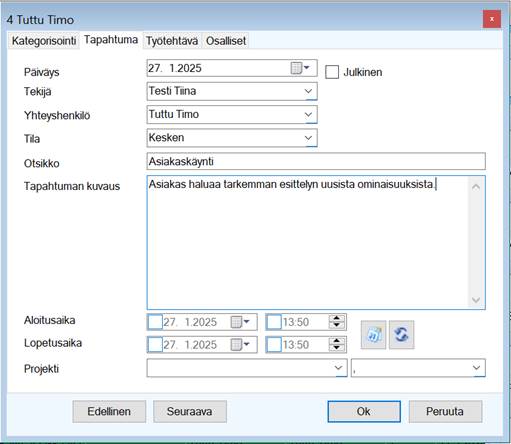
Kuva: Tapahtuman kirjaus
-näytön Tapahtuma-välilehti.
Tapahtumalla voi olla seuraavat tilat (tilan alussa olevaa numerotietoa voit hyödyntää esimerkiksi raporttiräätälöinnissä).
4. Kirjattu
10. Työjonossa
15. Hylätty
20. Aloitettu
30. Odottaa
50. Keskeytetty
90. Valmis
95. Ei hyväksytty
100. Tarkastettu
110. Hyväksytty
120. Laskutettu